Tabloya naverokê
Di vê gotarê de, ez ê nîşanî we bidim ka hûn çawa dikarin di VBA di Excel de bigihîjin referansek hucreyê. Hûn ê fêr bibin ku hûn xwe bigihînin yek şaneyek, hem jî çend hucreyan bi hev re.
Pirtûka Xebatê ya Pratîkê dakêşin
Vê pirtûka pratîkê dakêşin da ku dema ku hûn dixwînin peywirê bimeşînin. vê gotarê.
>Li vir em danehevek bi Navê Pirtûkê, Cûreyên Pirtûkan,û Bihahin pirtûkên pirtûkfiroşekî bi navê Martin Bookstore hene.Daneyên komê di nav rêza B4:D13 ya pelxebatê de ye.
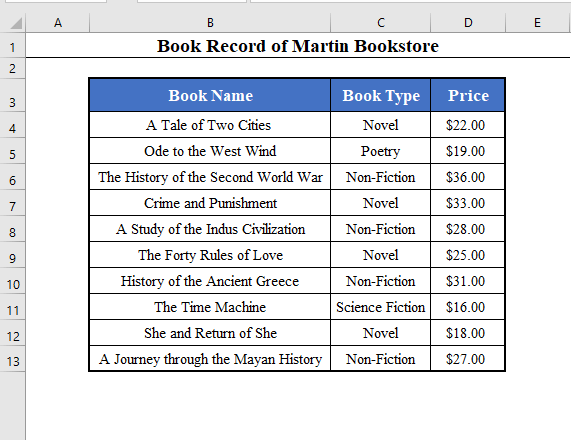
Îro armanca me ew e ku em fêrî referansên şaneyê bibin. ev berhevoka daneyê bi VBA.
Li vir 8 awayên çêtirîn hene ku meriv bi VBA di Excel de referansa hucreyê bişîne.
1. Bi Bikaranîna Tişta Rêzeyê ya di VBA-yê de li Excel-ê bi Referansek Hucreyê vegerînin
Berî her tiştî, hûn dikarin bi karanîna Range objeya VBA-yê referansek hucreyê vegerînin. .
Hûn dikarin hem şaneyek yek û hem jî rêzek şaneyan bi hêmana Rêzde vegerînin.
Mînakî, ji bo gihîştina yek-şaneyê B4 , rêzika kodê bikar bînin:
Dim Cell_Reference As Range
Set Cell_Reference = Range("B4")
Koda jêrîn şaneya B4 hildibijêre.
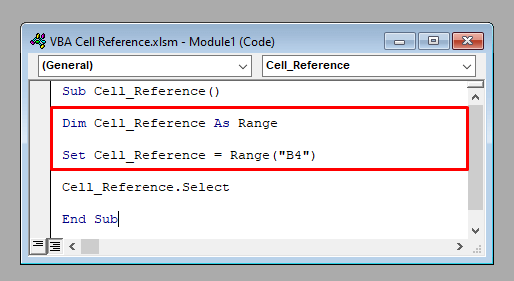
Ew ê şaneya B4 di pelgeya xebatê ya çalak de hilbijêre.
0> 
Bi heman awayî, hûn dikarin di vê yekê de bigihîjin rêzek hucreyanrê.
Dim Cell_Reference As Range
Set Cell_Reference = Range("B4:D13")
Koda jêrîn rêzê hildibijêre B4 :D13 .
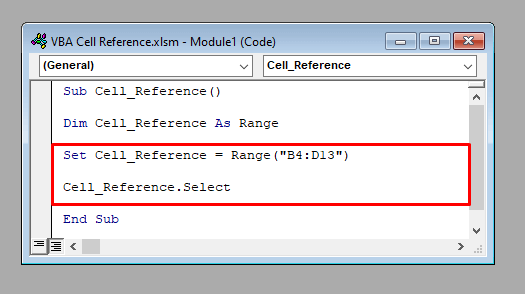
Ew ê rêza şaneyan hilbijêre B4:D13 .

Têbînî : Hûn dikarin bireserê Rêze rasterast bêyî ku pêşî wê diyar bikin bikar bînin, wek:
Range("B4:D13").Select Herwiha ger hûn bixwazin xwe bigihînin her şaneyek pelxebatek ku ne çalak e, navê pelxebata berî hêmaya Range bikar bînin.
Mînakî, ji bo gihîştina şaneyê B4 ji Pel2 , bikar bînin:
Worksheets("Sheet2").Range("B4:D13")
2. Bi Bikaranîna Hejmarên Indeksê yên di VBA-yê de li Excel-ê Referansa Hucreyê Bidin
Hûn dikarin bi karanîna hejmarên Indeksê jî referansek hucreyê bişopînin. Lê di vê rêbazê de, hûn dikarin tenê şaneyek yekalî binirxînin.
Mînakî, ji bo gihîştina şaneya bi hejmara rêzê 4 û hejmara stûnê 2 ( B4 ), bikar bînin:
Cells(4, 2)) Koda jêrîn dîsa şaneya B4 ya pelgeya xebatê ya çalak hildibijêre.
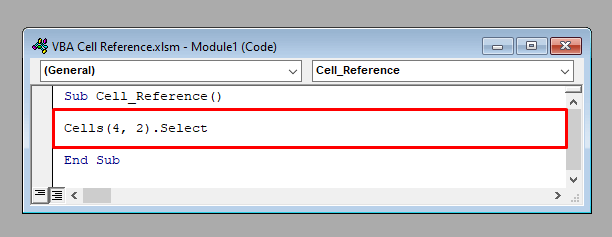
Ew ê şaneya B4 hilbijêre.

Têbînî: Ji bo ku bigihîje her şaneyek pelxebatek neçalak, berî referansa şaneyê navê pelê bikar bîne.
Mînakî:
Worksheets("Sheet2").Cells(4, 2) [ Eyn rêbaza 1 ] .
3. Li VBA-ya Excel-ê li Referanseke Hucreyê Têkilî bi Hucreyek Din re Binêrin
Hûn dikarin di VBA de li gorî şaneyeka din referansa şaneyê binihêrin. Divê hûn ji bo fonksiyona Offset ya VBA bikar bîninev.
Ji bo gihîştina şaneya 1 rêza jêrîn û 2 stûna rastê ya şaneyê B4 (D5) , bikar bînin:
Range("B4").Offset(1, 2) Koda jêrîn şaneya D5 ya pelxebata xebatê hildibijêre.
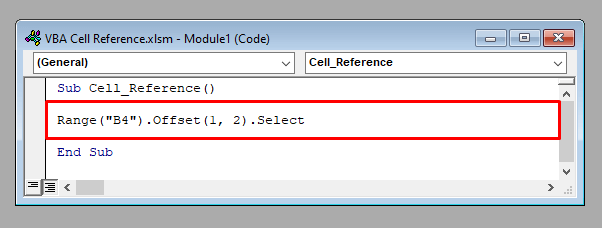
Ew' Dê şaneya D5 hilbijêrî.
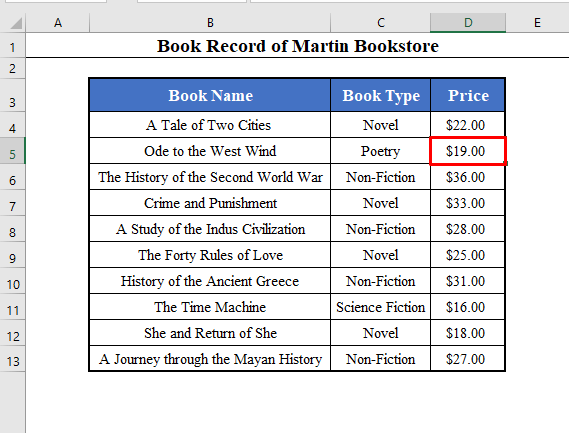
Têbînî: Ji bo ku şaneyeka pelgeya xebatê ya ku neçalak e destnîşan bike, navê pelgeya xebatê berî referansa şaneyê.
Mînakî:
Worksheets("Sheet2").Range("B4").Offset(1, 2) [ Eyn wek rêbaza 1 û 2 ] .
4. Bi Bikaranîna Nîşana Kurtebirê ya di VBA-yê de li Excel-ê Referanseke Hucreyê binihêrin
Ji bo gihîştina her referansa şaneyê di VBA de nîşanek kurtebir heye. Hûn dikarin bi vî rengî hem şaneyek yek û hem jî rêzek şaneyan bi nav bikin.
Ji bo gihîştina şaneya B4 , bikar bînin:
[B4] An jî ji bo ku hûn bigihîjin rêza B4:D13 , bikar bînin:
[B4:D13]
Koda jêrîn rêzê hildibijêre B4:D13 .
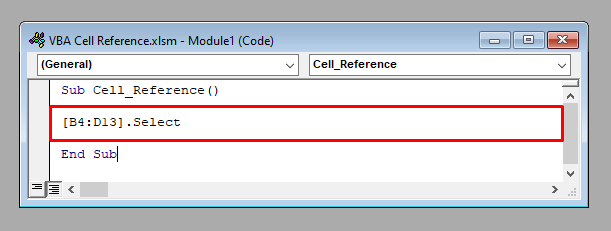
Ew ê rêzê hilbijêre B4:D13 .

Têbînî: Ji bo ku tu şaneyek pelxebatek neçalak binav bike, berî referansa şaneyê navê kargehê bikar bîne.
Mînakî:
Worksheets("Sheet2").[B4:D13] [ Wek rêbazên 1, 2, û 3 ] .
Wan Xwendin:
- Meriv çawa di Formula Excel-ê de Hucreyek Girt dike (2 Rê)
- Kurtebirra Referansa Hucreya Teqlîdî di Excel de (4 Bikêr Nimûne)
- Meriv çawa di Formula Excel-ê de şaneyek sabît bihêle (4 Rêyên Hêsan)
- Referansên Hucreyê bikar bînindi Formula Excel de (3 Rê)
5. Di VBA-ya Excel-ê de rêzek binavkirî binihêrin
Hûn dikarin di Excel de bi Rangeya binavkirî bi VBA ve bigerin.
Werin em navê xwe bidin. rêzika B4:D13 ya pelgeya xebatê ya çalak wekî Lîsteya_Pirtûkê.
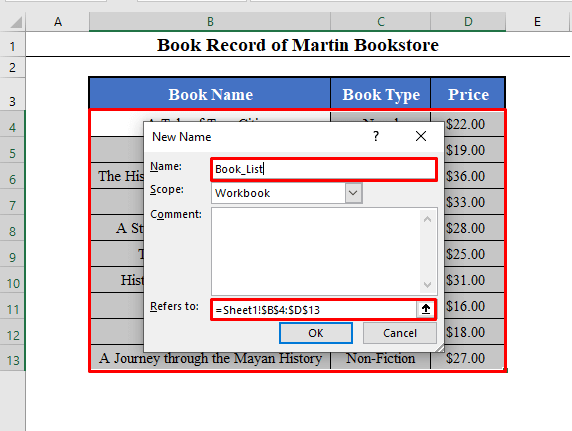
Niha em dikarin serî li ev Rêzika binavkirî bi rêzika kodê:
Range("Book_List") Koda jêrîn rêzika Lîsteya_Pirtûkê ( B4:D13 ).
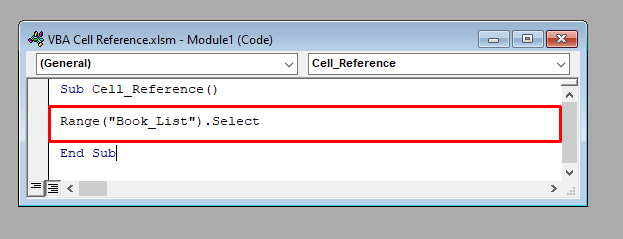
Ew ê rêza Lîsteya_Pirtûkê hilbijêre.
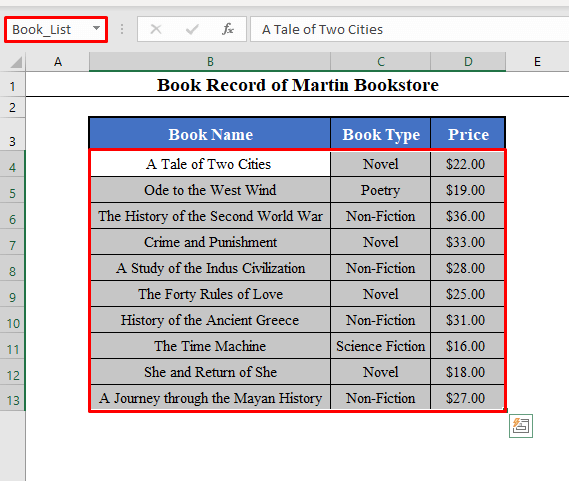
Têbînî: Ji bo ku bigihîje her şaneyek pelxebatek neçalak, berî referansa şaneyê navê pelê bikar bîne.
Mînakî:
Worksheets("Sheet2").Range("Book_List") [ Eyn wekî rêbazên 1, 2, 3, û 4 ] .
6. Di Excel-ê de li VBA-yê pir rêzan binihêrin
Hûn dikarin di VBA -ê de li Excel-ê jî li gelek rêzikan binihêrin.
Ji bo gihîştina rêzika B4: D5 , B7:D8 , û B10:D11 , bikar bînin:
Range("B4:D5,B7:D8,B10:D11") 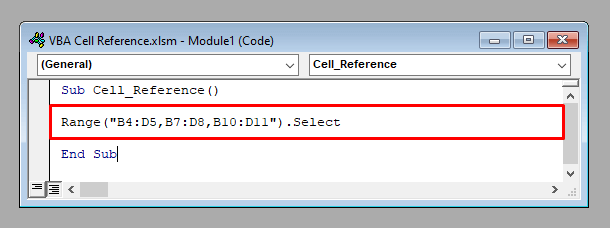
Ew ê çend rêzan bi hev re hilbijêre.
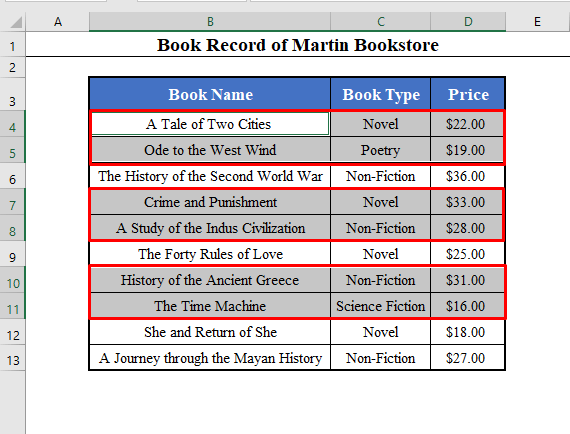
Herwiha, hûn dikarin taybetmendiya Yekîtî bikar bînin. ji VBA da ku bi hev re bigihîjin gelek rêzikan.
Union(Range("B4:D5"), Range("B7:D8"), Range("B10:D11")) An jî hûn dikarin bi hev re xwe bigihînin gelek Rêzeyên bi navkirî .
Range("Named_Range_1,Named_Range_2") Herwiha, navê kargêriyê li ber pelên xebatê yên neçalak bike.
Mînakî:
Worksheets("Sheet2").Range("B4:D5,B7:D8,B10:D11") <[ Wek rêbazên 1, 2, 3, 4, û 5 ]
7. Binêre Rêz û Stûnên di VBA-yê de li Excel
Hûn dikarin yek jî binihêrinan jî bêtir rêz an stûnên di VBA-yê de li Excel.
Ji bo gihîştina rêza 4emîn , bikar bînin:
Rows (4) 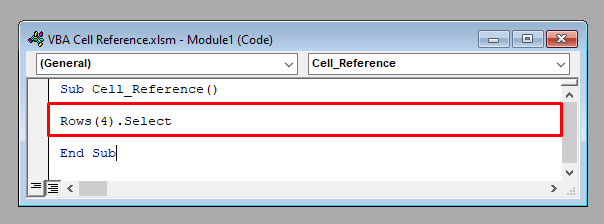
Ew ê tevahiya rêza 4emîn hilbijêre.
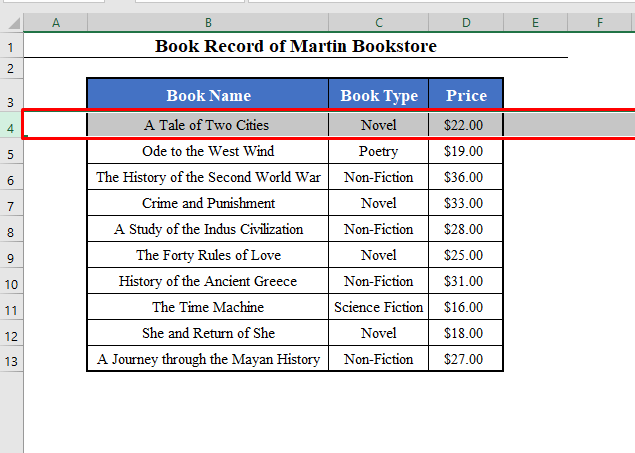
Bi heman awayî, Stûn (4) dê bigihîje tevahiya stûna 4emîn .
Û ji bo ku bi hev re bigihîjin çend rêz an stûnan, taybetiya Yekîtî ya VBA
Ji bo gihîştina rêzên 4, 6, 8, û 10 bi hev re, bikar bînin:
Union(Rows(4), Rows(6), Rows(8), Rows(10)) 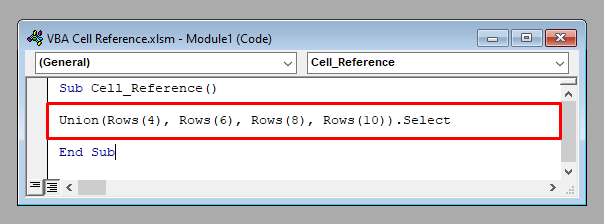
Ew ê tevahiya rêzan hilbijêre 4, 6, 8 , û 10 .
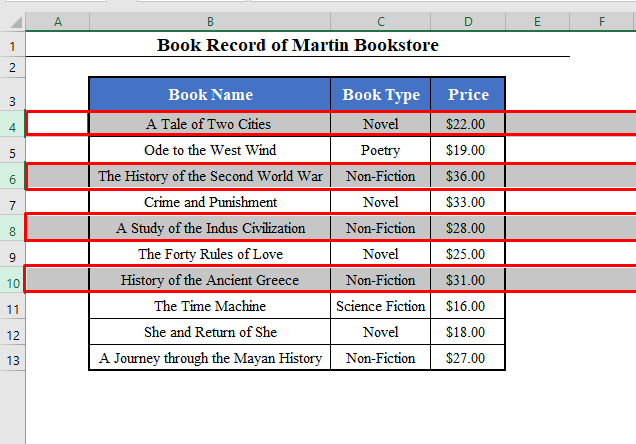
Têbînî: Navê pelê xebatê li pêş lê zêde bike eger ew yek neçalak be.
Mînakî:
Worksheets("Sheet2").Rows (4) [ Eyn wekî rêbaza 1, 2, 3, 4, 5, û 6 ]
8. Binêre Tevahiya Xebatê ya di VBA-yê de li Excel
Di dawiyê de, ez ê nîşanî we bidim ku hûn li tevahiya kargerê bigerin. Ji bo ku di VBA de xwe bigihînin tevahiya pelxebatê, bi kar bînin:
Cells An jî ji bo vegerandina kargerek neçalak (Mînakî, Sheet2 ), bi kar bîne:
Worksheet("Sheet2").Cells 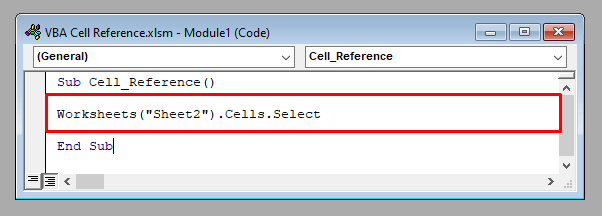
Ew ê tevaya xebatê hilbijêre Sheet2 .
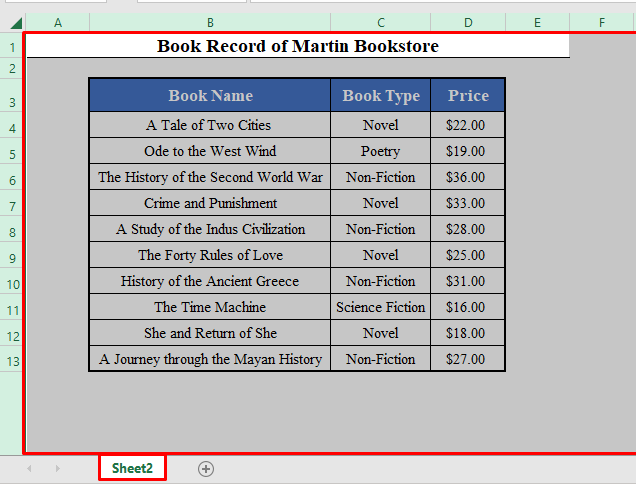
Naveroka Têkildar: Navnîşana şaneyê ya nisbî û mutleq di berbelavê de
Tiştên ku ji bîr bikin
- Ji bo ku hûn xwe bigihînin yek an jî çend şaneyên pelxebata çalak, hûn dikarin li pêş navê kargehê bilêv bikin an na, lê ji bo ku hûn bigihîjin şaneyên pelxebatek neçalak, divê hûn navê pelxebatê tê de destnîşan bikin. pêşiya referansa hucreyê.
- Hûn jî dikarindi VBA de bigihîjin şaneyên pirtûkek xebatê ya neçalak, Di wê rewşê de, divê hûn hem navê pirtûka xebatê û hem jî navê pelê xebatê li ber referansa şaneyê binivîsin.
Encam
Bi karanîna van rêbazan, hûn dikarin her referansa hucreyê ya bi VBA li Excel-ê vegerînin. Pirsên te hene? Xwe ji me bipirsin.

